Aplikace Project Explorer obsahuje řadu dynamických zobrazení příčných řezů a profilů, která poskytují přímý náhled na prvky v návrhu aplikace Civil 3D. 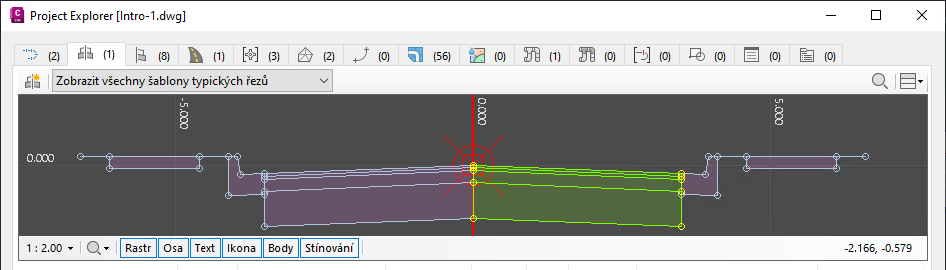
Úvod
Každé z těchto zobrazení sdílí řadu společných funkcí a vyhrazených ovládacích prvků. Například:
Zobrazení profilu – zobrazí celou kolekci geometrie profilu asociovanou s libovolnou vybranou trasou aplikace Civil 3D a porovná hodnoty staničení a výšky s ostatními prvky v návrhu.
Zobrazení šablony typických řezů – zobrazí příčný řez libovolné šablony typických řezů ve výkresu, snadno identifikuje jednotlivé podsestavy a umožní přímo upravit libovolný parametr podsestavy.
Zobrazení podsestavy – zobrazí příčný řez libovolné podsestavy ve výkresu, snadno identifikuje jednotlivé podsestavy a umožní přímo upravit libovolný parametr podsestavy.
Zobrazení příčného řezu koridoru – zobrazí dynamický příčný řez koridoru v jakémkoli staničení základny a snadno identifikuje konkrétní kódy spojnic, bodů a tvarů a jednotlivé podsestavy. Hodnoty odsazení a výšky můžete porovnat s ostatními prvky v návrhu, například s povrchy existujícího terénu.
Zobrazení návrhové linie – zobrazí dynamický profil podél jakékoli vybrané návrhové linie staveniště a porovná hodnoty staničení a výšky z vybrané linie s ostatními prvky v návrhu.
Zobrazení potrubní sítě (potrubní trasy) – zobrazí dynamický profil podél nejkratší potrubní trasy v libovolné potrubní síti mezi jmenovaným počátečním a koncovým stavebním objektem. Hodnoty staničení a výšky potrubní trasy můžete porovnat s ostatními prvky v návrhu.
Zobrazení příčného řezu skupiny stop příčných řezů – zobrazí dynamický příčný řez umístěním libovolné stopy příčného řezu, včetně všech asociovaných stop příčných řezů. Hodnoty odsazení a výšky můžete porovnat s ostatními prvky v návrhu, například s povrchy existujícího terénu.
Společné koncepty a funkce zobrazení
K prvkům zobrazení, které jsou společné pro všechna zobrazení, se zpravidla dostanete pomocí místní nabídky zobrazené po kliknutí pravým tlačítkem myši na kreslicí ploše zobrazení nebo na stavovém řádku u dolní hrany zobrazení.
Ovládací prvky stavového řádku
Stavový řádek se nachází u dolní hrany každého zobrazení profilu nebo příčného řezu a obsahuje řadu společných ovládacích prvků.

- Vlevo od každého stavového řádku se nachází rozevírací seznam faktorů měřítka umožňující výběr z řady faktorů měřítka převýšení, které lze okamžitě použít u zobrazení.
- Vedle je rozevírací seznam režimů přiblížení, který umožňuje rozhodnout, zda má přiblížení v zobrazení vliv na obě osy, nebo pouze horizontální či vertikální osu. Pomocí posledních dvou možností můžete v zobrazení dynamicky upravit faktor převýšení.
- Vedle je řada tlačítek, která umožňují zapínat nebo vypínat různé grafické prvky v zobrazení, například rastr, text, osy nebo stínování.
- Nakonec se na pravé straně každého stavového řádku nachází informace o souřadnicích, které označují umístění kurzoru v zobrazení z hlediska staničení a výšky (u zobrazení profilu) nebo odsazení a výšky základny (u zobrazení příčného řezu).
Přiblížení a posun pohledu
Chcete-li v jakémkoli zobrazení profilu nebo příčného řezu provést přiblížení nebo oddálení, použijte kolečko myši. Kliknutí a podržením klávesy Ctrl při pohybu kolečkem myši zvýší rychlost přiblížení. Kliknutí a podržení klávesy Alt rychlost přiblížení sníží.
Chcete-li v jakémkoli zobrazení profilu nebo příčného řezu posunout pohled, klikněte a podržte kolečko a začněte pohybovat myší.
Chcete-li provést přiblížení na vnější rozsah zobrazeného obsahu, otevřete pomocí pravého tlačítka myši na kreslicí ploše zobrazení místní nabídku a vyberte možnost Přiblížit na rozsah. Chcete-li posunout pohled na střed zobrazeného obsahu, otevřete pomocí pravého tlačítka myši na kreslicí ploše zobrazení místní nabídku a vyberte možnost Posunout pohled na střed.
Chcete-li přibližování omezit pouze na horizontální nebo vertikální osu, klikněte na symbol lupy na stavovém řádku a vyberte požadované nastavení režimu přiblížení. Když takto omezíte funkci přiblížení na jedinou osu. bude se faktor výškového měřítka dynamicky měnit. Chcete-li obnovit faktor výškového měřítka na určitou hodnotu, použijte rozevírací seznam na levé straně stavového řádku.
Předvolby stylů
Chcete-li nastavit výchozí barvy, rozteč rastru a výchozí měřítko jednotlivého zobrazení, vyberte v místní nabídce zobrazené po kliknutí pravým tlačítkem myši na kreslicí ploše daného zobrazení možnost Předvolby. Tato nastavení jsou řízena nezávisle pro každý typ zobrazení v aplikaci Project Explorer.
Další informace naleznete v části Zobrazení profilu a příčného řezu v tématu Okno Předvolby.
Kopírovat do schránky
Obsah kteréhokoli zobrazení lze zkopírovat jako rastrový obrázek do schránky systému Windows. Je to užitečné při vkládání zobrazeného obsahu do jiných aplikací.
Chcete-li zkopírovat zobrazený obsah z libovolného zobrazení do schránky systému Windows, otevřete pomocí pravého tlačítka myši na kreslicí ploše zobrazení místní nabídku a vyberte možnost Kopírovat.
Vyhrazené funkce zobrazení
K vyhrazeným funkcím jednotlivých zobrazení se obvykle dostanete pomocí panelu nástrojů prohlížeče, který se nachází u horní hrany kreslicí plochy každého zobrazení.
Zobrazení profilu
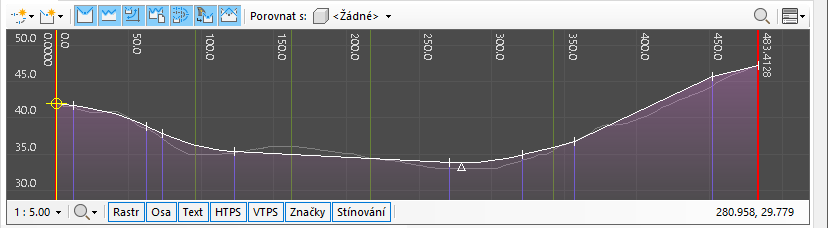
Zobrazení profilu na kartě Trasy zobrazuje všechny profily přímo asociované s aktuálně vybranou trasou nebo profilem. Pokud s vybranou trasou nejsou asociovány žádné profily, zobrazí se místo toho rozsah staničení trasy a všechny její entity jako vertikální čáry na kreslicí ploše. Nevybrané profily asociované s aktuálně vybranou trasou nebo profilem jsou zobrazeny v barvě sekundárního profilu (ve výchozím nastavení šedá). Pokud je profil aktuálně vybrán, zobrazí se v barvě primárního profilu (ve výchozím nastavení bílá).
Pomocí tlačítek viditelnosti typu profilu můžete zahrnout různé typy profilů do seznamu tras a profilů nebo je z nich vyloučit.
Použití porovnávaných objektů
Chcete-li porovnat staničení a výšku bodů ve vybraném profilu s ostatními prvky návrhu, vyberte pomocí rozevíracího seznamu objektů vedle popisku „Porovnat s“ jinou trasu, profil nebo povrch v aktuálním výkresu. To způsobí, že se v zobrazení profilu nakreslí porovnávaná čára profilu. Tím se vyznačí vztah mezi porovnávaným objektem a zobrazeným profilem. Kromě toho se v seznamu bodů Vypočítaná staničení pro vybranou trasu nebo profil zobrazí porovnávané hodnoty výšky a další relevantní podrobnosti každého zobrazeného bodu.
Zobrazení šablony typických řezů
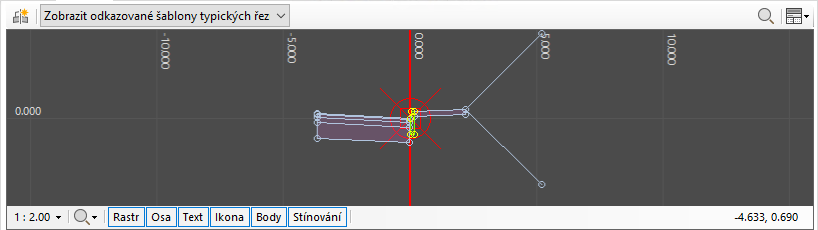
Zobrazení šablony typických řezů na kartě Šablony typických řezů zobrazuje dynamický řez všemi podsestavami asociovanými s aktuálně vybranou šablonou typických řezů. Každá podsestava, která je vybrána v seznamu podsestav, je na kreslicí ploše zvýrazněna, abyste ji mohli snadno identifikovat. Všechny změny provedené u libovolného parametru libovolných zobrazených podsestav se okamžitě projeví v zobrazení šablony typických řezů.
Pomocí rozevíracího seznamu na panelu nástrojů Zobrazení šablony typických řezů můžete určit, zda má seznam Šablony typických řezů obsahovat všechny šablony typických řezů, nebo pouze odkazované či neodkazované šablony nebo šablony s porušeními či bez nich. Neodkazovaná šablona typických řezů je každá šablona, která není používána žádnými úseky koridoru v aktuálním výkresu.
Zobrazení podsestavy
Zobrazení šablony typických řezů na kartě Šablony typických řezů zobrazuje dynamický řez všemi podsestavami asociovanými s aktuálním výkresem. Pokud je vybráno více podsestav, zobrazí se v levém horním rohu zobrazení příčného řezu zpráva „Je vybráno více podsestav“.
Zobrazení příčného řezu koridoru
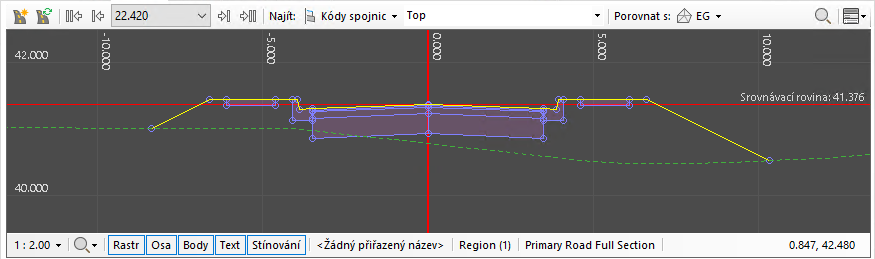
Zobrazení koridoru na kartě Koridory zobrazuje dynamický příčný řez vybraným koridorem v rozsahu umístění staničení nebo řetězení. Pomocí šipek vpřed/zpět nebo rozevíracího seznamu dostupných staničení v koridoru můžete vybrat staničení, ve kterém se má příčný řez zobrazit. Poté můžete pomocí možnosti „Najít“ na panelu nástrojů zvýraznit v zobrazení koridoru konkrétní kódy bodů, spojnic nebo tvarů. Kódy lze vybrat v rozevíracím seznamu nebo zadat do pole jako čárkami oddělený seznam (pokud je potřeba zvýraznit více kódů).
Použití porovnávaných objektů
Chcete-li porovnat odsazení a výšku bodů ve vybraném příčném řezu koridoru s ostatními prvky návrhu, vyberte pomocí rozevíracího seznamu objektů vedle popisku „Porovnat s“ jiný povrch v aktuálním výkresu. To způsobí, že se v zobrazení koridoru nakreslí porovnávaná čára příčného řezu. Tím se vyznačí vztah mezi porovnávaným povrchem a zobrazeným příčným řezem. Kromě toho se v seznamu bodů návrhové linie pro vybraný koridor zobrazí porovnávané hodnoty výšky povrchu a další relevantní podrobnosti každého bodu návrhové linie.
Zobrazení návrhové linie
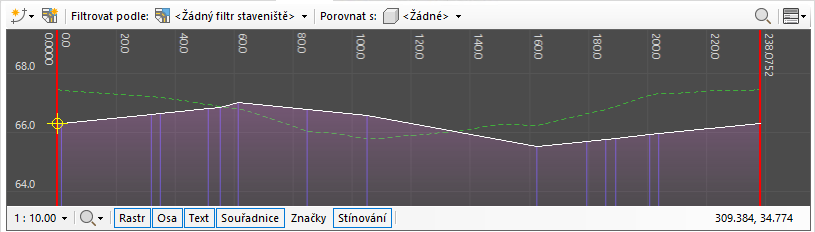
Zobrazení návrhové linie na kartě Návrhové linie zobrazuje dynamický profil procházející libovolnou vybranou návrhovou linií. Pomocí filtru stavenišť na hlavním panelu nástrojů můžete omezit seznam návrhových linií na všechna, nebo na konkrétní staveniště v aktuálním výkresu. Pomocí nástrojů úprav v místních nabídkách (zobrazených po kliknutí pravým tlačítkem myši) seznamu návrhových linií nebo seznamu bodů návrhových linií můžete použít změny výšky jednoho nebo více zobrazených bodů.
Použití porovnávaných objektů
Chcete-li porovnat staničení a výšku bodů vybrané návrhové linie s ostatními prvky návrhu, vyberte pomocí rozevíracího seznamu objektů vedle popisku „Porovnat s“ jinou trasu, profil nebo povrch v aktuálním výkresu. To způsobí, že se v zobrazení návrhové linie nakreslí porovnávaná čára návrhové linie. Tím se vyznačí vztah mezi porovnávaným objektem a zobrazenou návrhovou linií. Kromě toho se v seznamu bodů návrhové linie pro vybranou návrhovou linii zobrazí porovnávané hodnoty výšky a další relevantní podrobnosti každého zobrazeného bodu.
Zobrazení potrubní sítě (potrubní trasy)
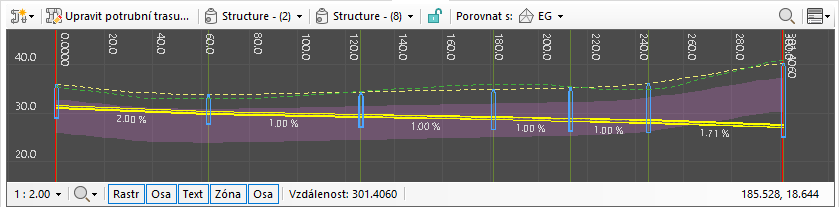
Zobrazení potrubní trasy na kartě Potrubní sítě zobrazuje dynamický profil podél nejkratší trasy potrubí mezi dvěma stavebními objekty ve vybrané potrubní síti. Pomocí rozevíracích seznamů stavebních objektů na panelu nástrojů můžete vybrat počáteční a koncový stavební objekt potrubní trasy. Pomocí možnosti Upravit potrubní trasu můžete upravit sklon všech potrubí zobrazených v aktuální potrubní trase.
Použití porovnávaných objektů
Chcete-li porovnat staničení a výšku bodů ve vybrané potrubní trase s ostatními prvky návrhu, vyberte pomocí rozevíracího seznamu objektů vedle popisku „Porovnat s“ jiný povrch v aktuálním výkresu. To způsobí, že se v zobrazení koridoru nakreslí porovnávaná čára profilu. Tím se vyznačí vztah mezi porovnávaným povrchem a zobrazenými potrubími a stavebními objekty. Kromě toho se v seznamu intervalů potrubní trasy pro vybranou potrubní trasu zobrazí porovnávané hodnoty výšky povrchu a další relevantní podrobnosti každého bodu potrubní trasy.
Zobrazení příčného řezu skupiny stop příčných řezů
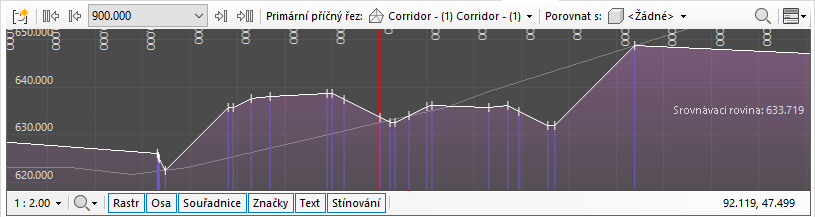
Zobrazení příčného řezu skupiny stop příčných řezů na kartě Skupiny stop příčných řezů zobrazuje dynamický příčný řez napříč vybranou skupinou stop příčných řezů v libovolném umístění stopy příčného řezu. Pomocí šipek vpřed/zpět nebo rozevíracího seznamu dostupných staničení stopy příčného řezu můžete vybrat staničení, ve kterém se má příčný řez zobrazit. Poté můžete pomocí seznamu „Primární příčný řez“ na panelu nástrojů zvýraznit v zobrazení koridoru konkrétní kódy bodů, spojnic nebo tvarů. Kódy lze vybrat v rozevíracím seznamu nebo zadat do pole jako čárkami oddělený seznam (pokud je potřeba zvýraznit více kódů).
Použití porovnávaných objektů
Chcete-li porovnat odsazení a výšku bodů ve vybraném příčném řezu stopy příčného řezu s ostatními prvky návrhu, vyberte pomocí rozevíracího seznamu objektů vedle popisku „Porovnat s“ jiný povrch v aktuálním výkresu. To způsobí, že se v zobrazení koridoru nakreslí porovnávaná čára příčného řezu. Tím se vyznačí vztah mezi porovnávaným povrchem a zobrazeným příčným řezem. Kromě toho se v seznamu bodů příčného řezu pro vybranou stopu příčného řezu zobrazí porovnávané hodnoty výšky povrchu a další relevantní podrobnosti každého bodu příčného řezu.